寬帶幾乎是每台電腦必備的,它可以幫助我們進行浏覽網頁、聊天等,但是有時候它也會出現問題,不少用戶反映說經常遇到寬帶連接慢,出現這個問題的原因有很多種,如果你也遇到WinXP電腦寬帶連接慢該怎麼辦呢?不懂的朋友看看小編整理的解決方法吧!
步驟/方法:
1、單擊“開始”菜單,單擊“運行”命令,在“打開”框中鍵入“Msconfig”命令,單擊“確定”按鈕。
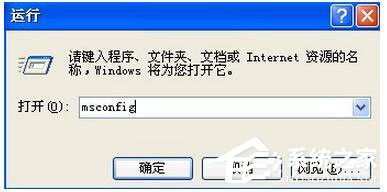
2、打開“系統配置實用程序”窗口,切換到“啟動”選項卡。
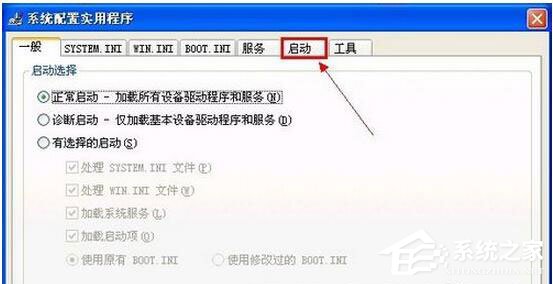
3、除了保留“Ctfmon”啟動項目外(這個項目是系統輸入法的進程項目,如果把這個項目去掉了會造成輸入法不能開機啟動的現象),其余的全部去掉復選框,單擊“確定”按鈕,彈出“您必須重新啟動您的計算機以便某些由系統配置所作的更改生效”的提示對話框,請單擊“退出而不重新啟動”按鈕(注:有特殊需求的用戶請根據自己的所需保留相應的啟動項目)。
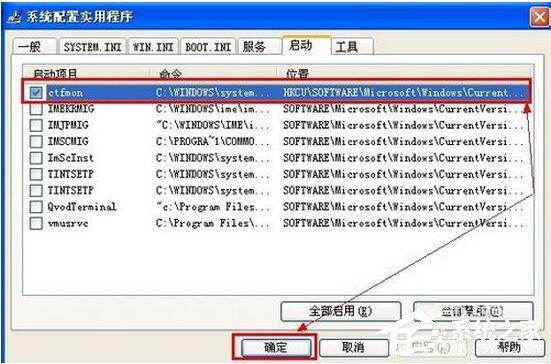

4、然後再單擊左下角的“開始”按鈕,出來的菜單窗口單擊右側的“控制面板”項。
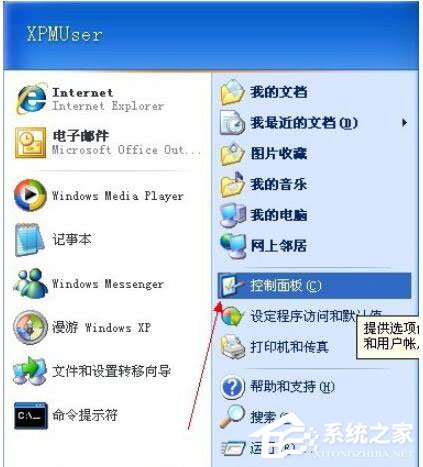
5、在打開的控制窗口中找到“網絡連接”項目,雙擊打開。

6、鼠標右擊“本地連接”,彈出的下拉菜單點擊“屬性”命令。
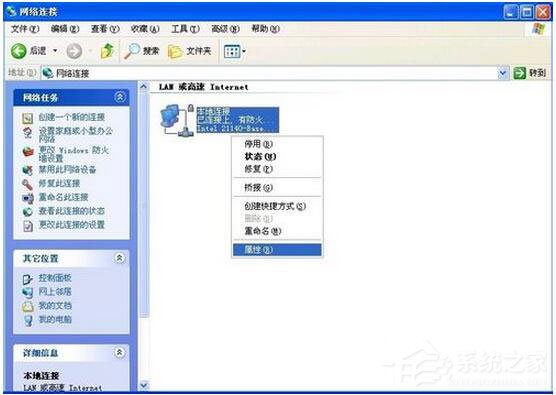
7、進入“本地連接屬性”界面,在“常規”選項卡下的此連接使用下列項目列表中雙擊“Internet 協議(TCP/IP)”。
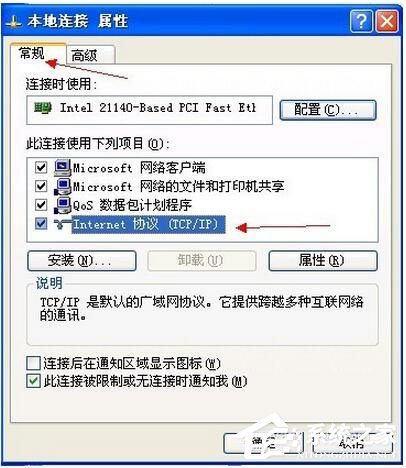
8、打開“Internet 協議(TCP/IP)”屬性窗口,在“常規”界面中選擇“使用下面的IP地址”,在IP地址和子網掩碼框中分別輸入“192.168.0.1”和“255.255.255.0”(也可以填入當地的網絡運營商提供的相應數據),設置完成後單擊“確定”即可。
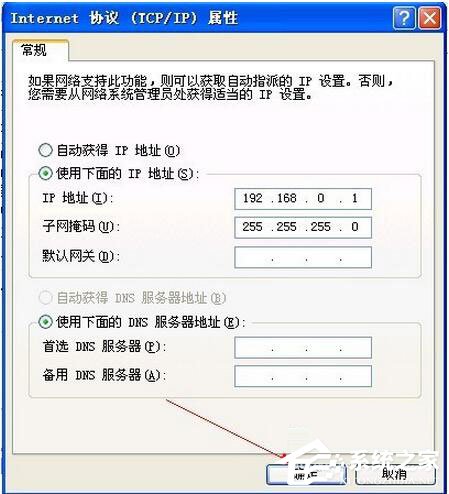
WinXP電腦寬帶連接慢的解決方法就講到這裡了,方法很簡單,只需要設置IP地址和子網掩碼就可以了。